修复 Visual Voicemail 当前不可用错误的 11 种方法
已发表: 2023-03-23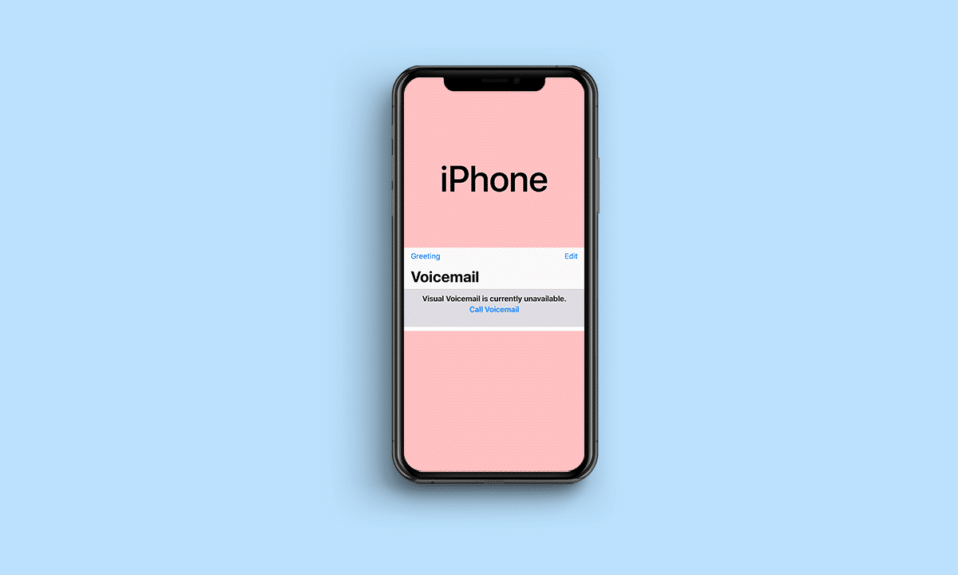
Visual Voicemail 是一个有趣的界面,允许直接访问语音邮件而无需拨打任何电话。 iPhone 用户可以从类似收件箱的界面中以任何顺序收听消息。 与老式方式不同,此应用程序为用户提供了查看消息列表的优势。 但是,由于多种原因,许多 iPhone 用户目前无法使用 Visual Voicemail。 让我们详细探讨这些原因,并熟悉一下 Visual Voicemail 当前不可用呼叫语音邮件是什么意思?
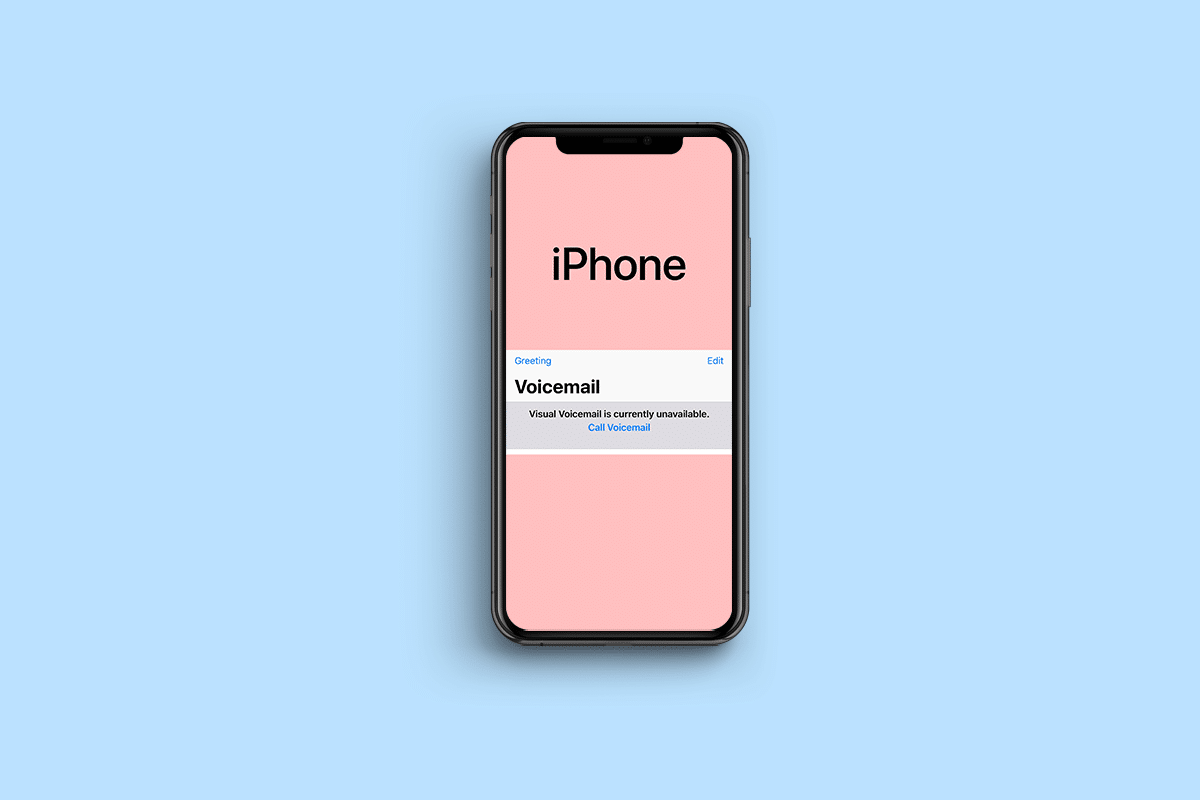
目录
- 如何修复 Visual Voicemail 当前不可用错误
- Visual Voicemail is Currently Unavailable Call Voicemail 是什么意思?
- 为什么 Visual Voicemail 目前不可用?
- 方法 1:重启 iPhone
- 方法 2:打开蜂窝数据
- 方法 3:禁用飞行模式
- 方法四:清除存储数据
- 方法 5:禁用呼叫转移
- 方法 6:安装待处理的运营商更新
- 方法 7:更新 iOS
- 方法 8:更改语音信箱密码
- 方法 9:尝试拨打语音信箱的旧方法
- 方法 10:重置网络设置
- 方法 11:联系运营商支持
如何修复 Visual Voicemail 当前不可用错误
我们为您带来了一个有用的指南,它将教您如何修复 Visual Voicemail 当前不可用错误。
快速回答
您可以尝试重新启动设备并执行软件更新。 如果这不起作用,请尝试以下操作:
1.重置您的网络设置。
2.关闭呼叫转移功能。
3. 联系您的运营商服务提供商。
Visual Voicemail is Currently Unavailable Call Voicemail 是什么意思?
如果您的 iPhone 上的可视语音邮件不可用,则意味着没有语音邮件转录本,也没有要检查的条目。 当应用程序用户尝试检查他们的 Visual Voicemail 消息时,会出现此错误。 该错误会阻止用户访问他们的语音邮件,直到它被修复。
为什么 Visual Voicemail 目前不可用?
有时,Visual Voicemail 应用程序无法正常工作。 这种干扰会阻止您访问您的消息,通常是由以下几个原因引起的:
- 临时软件故障
- 微弱且不可靠的蜂窝信号
- 可用手机内存不足
- 呼叫转移
- 过时的应用程序
- 过时的软件版本
- 网络设置不正确
尽管 Visual Voicemail 当前不可用错误很烦人并且每次您尝试检查消息时都会出现,但您可以借助一些简单的解决方案来解决这种情况。
方法 1:重启 iPhone
系统中的临时故障或错误有时会干扰某些移动应用程序。 在这种情况下,它会阻止 Visual Voicemail 正常工作。 因此,您必须尝试重新启动您的 iPhone 来解决这个问题。 更不用说,重启设备还有助于清除损坏的内存和垃圾。 所以,试试这个简单的修复方法,解决这个恼人的语音信箱问题。 您还可以参考我们关于如何重启 iPhone X 的指南了解更多信息。
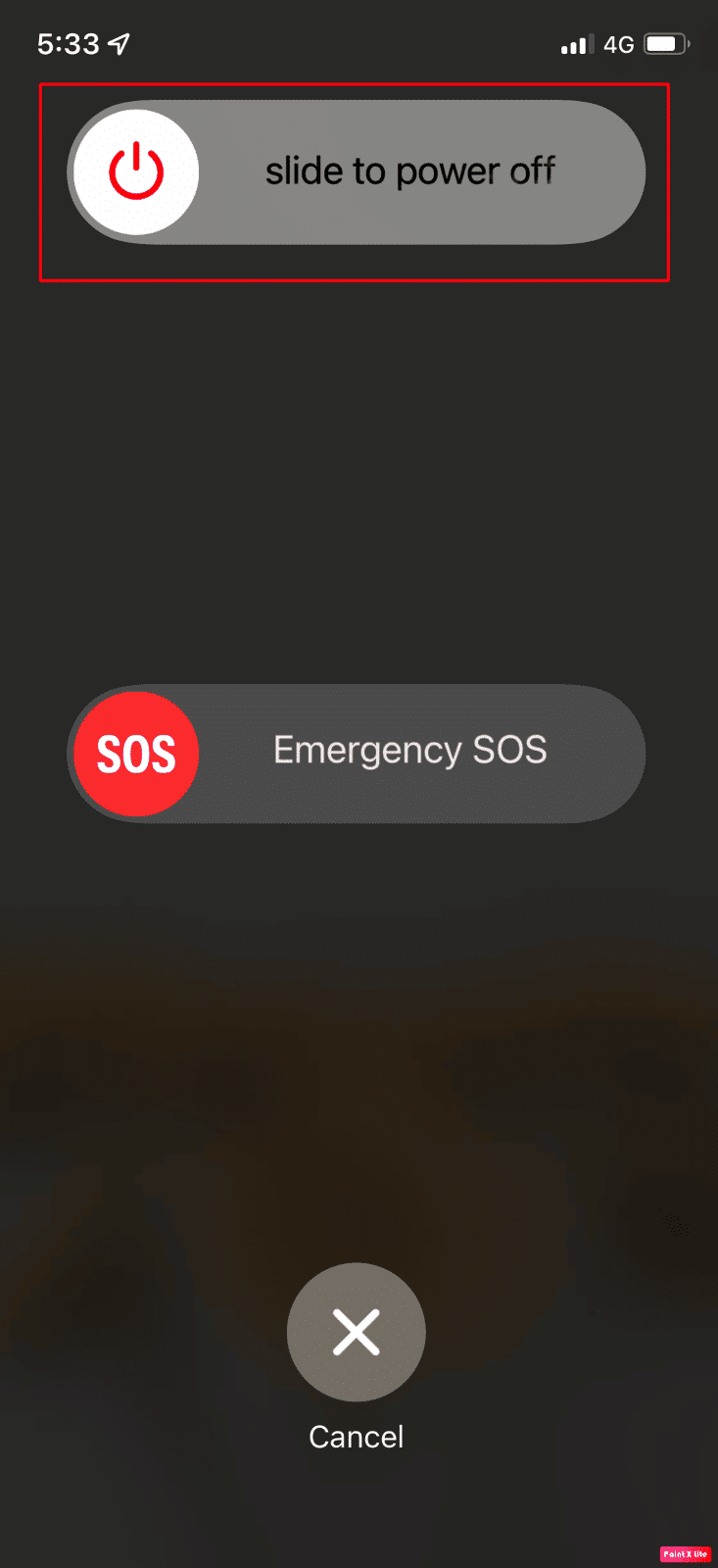
方法 2:打开蜂窝数据
iPhone 的可视语音邮件功能在启用蜂窝数据时可用。 如果无意中关闭了连接,则可能导致 Visual Voicemail 当前不可用。 因此,请调整您设备的蜂窝数据设置并在以下步骤的帮助下将其打开:
1. 打开您的iPhone并点击其中的“设置”应用程序。
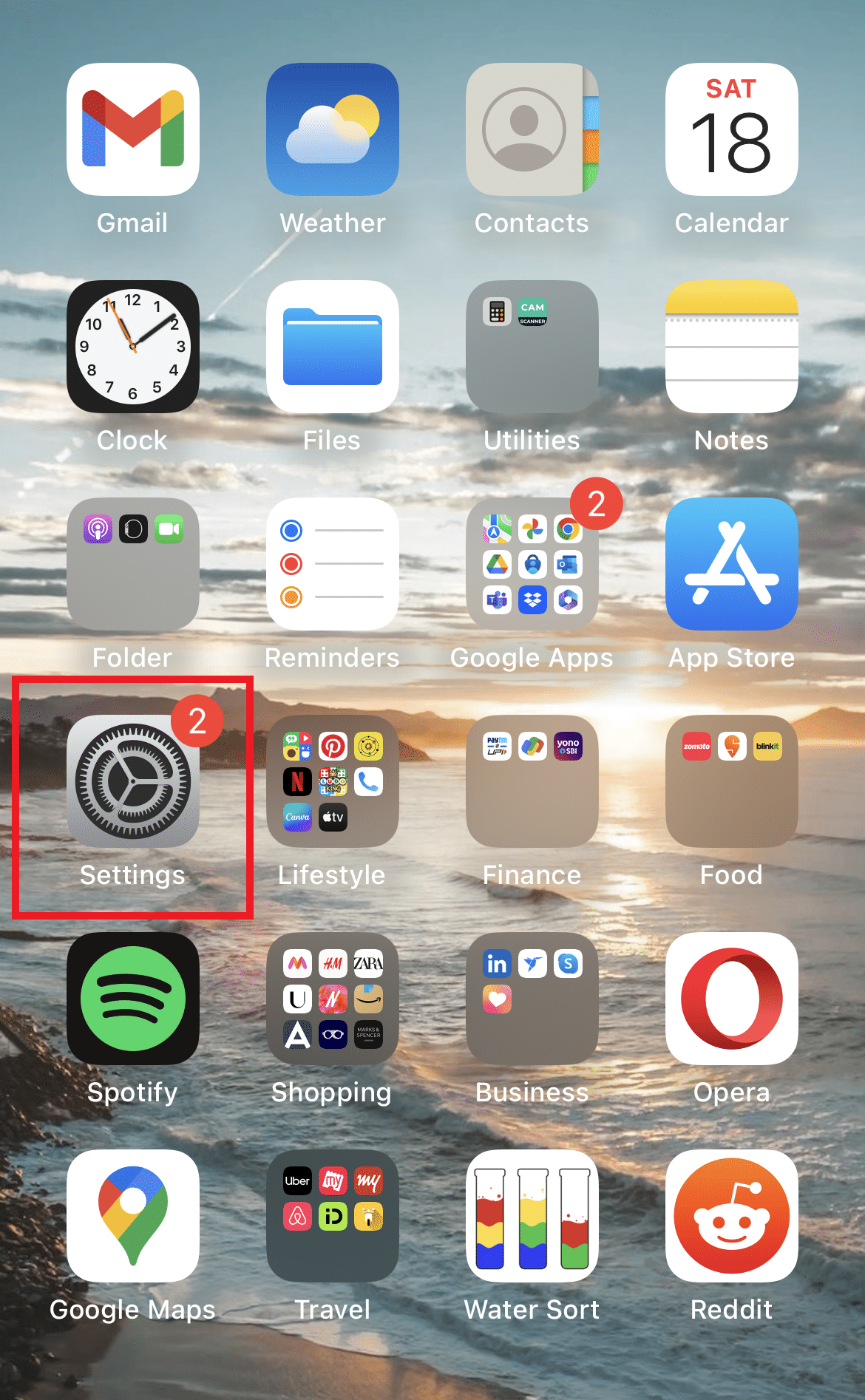
2. 现在,点击移动数据。
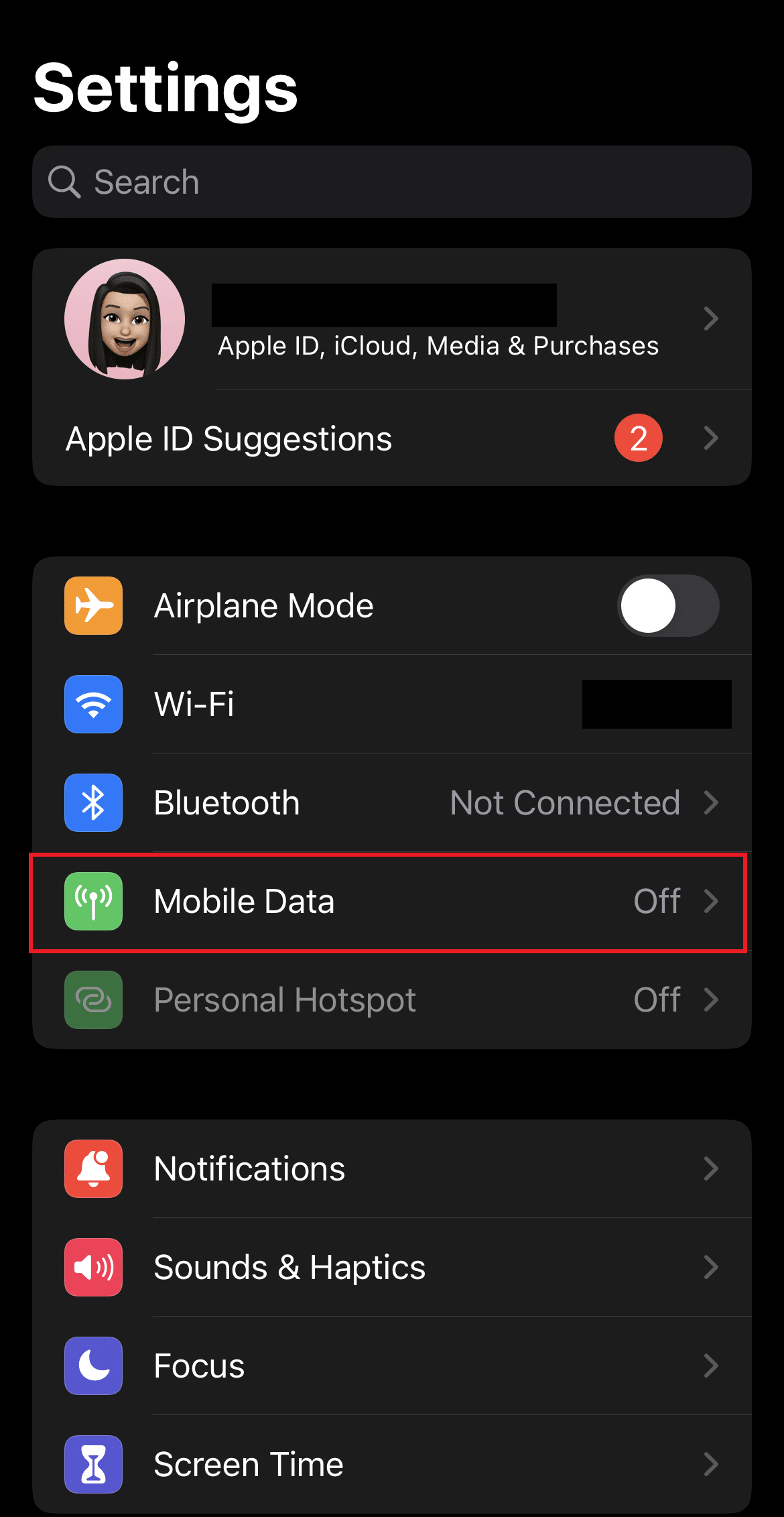
3.接下来,打开移动数据按钮。
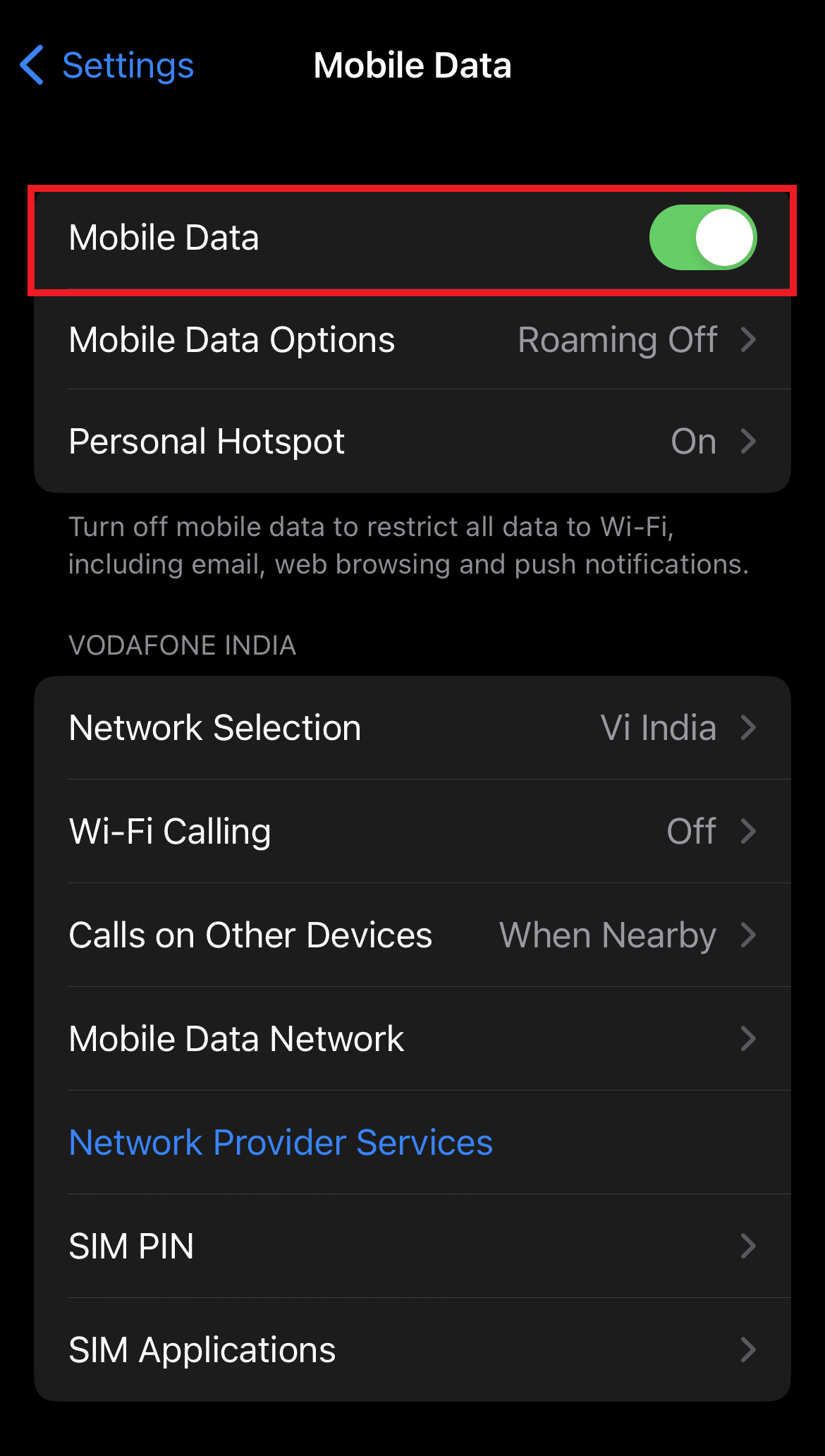
4. 然后,向下滚动并确保电话和设置的切换按钮已打开。
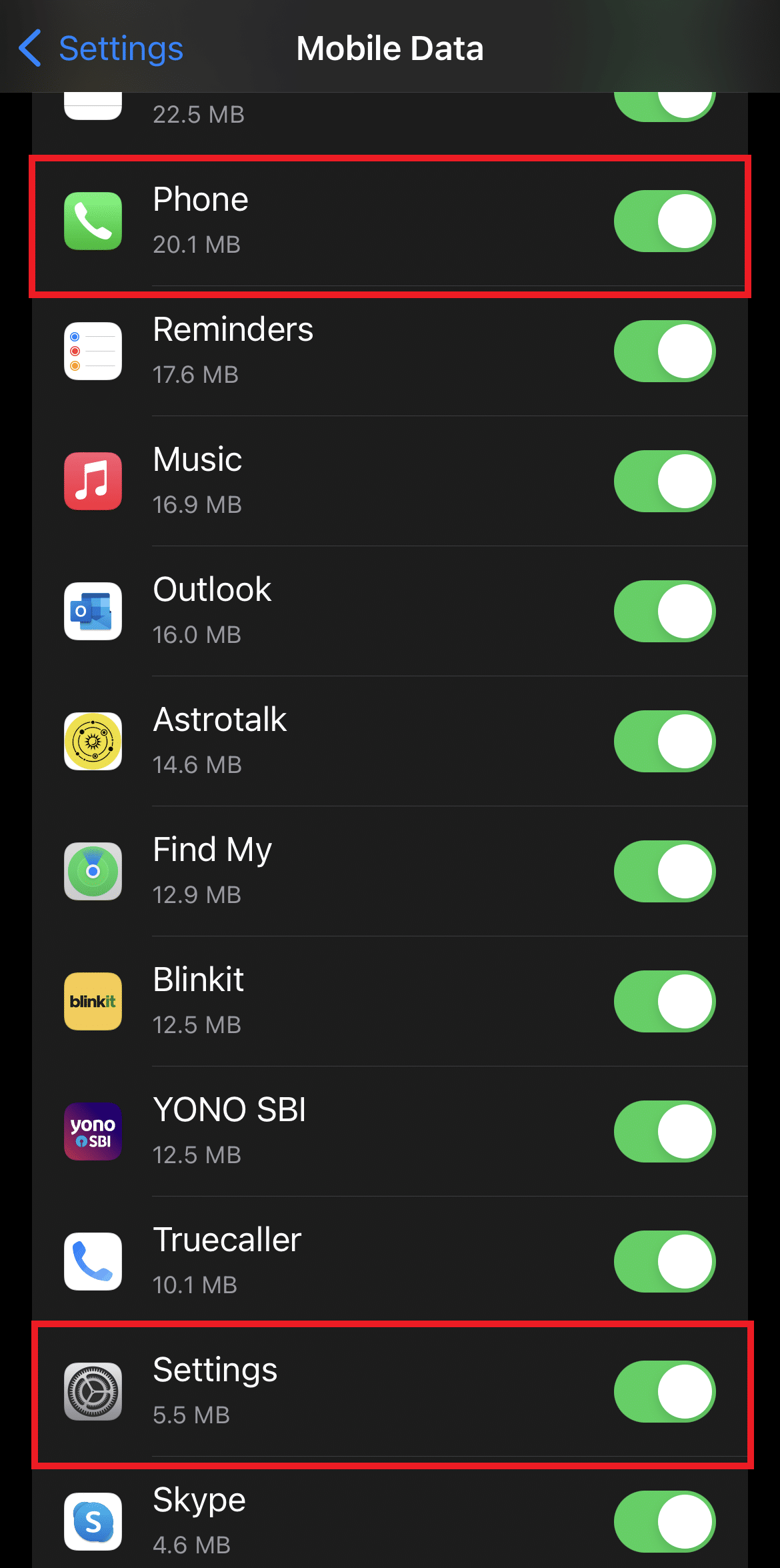
最后,返回 Visual Voicemail 并检查问题是否已解决。
另请阅读:如何修复 iPhone 上的 SSL 错误
方法 3:禁用飞行模式
飞行模式是一种电话功能,如果打开,它会禁用所有连接。 但是,打开它会刷新蜂窝数据和 Wi-Fi。 因此,要修复 Visual Voicemail 错误,请尝试在 iPhone 上启用和禁用飞行模式。
1. 在您的 iPhone 上,启动“设置”应用程序。
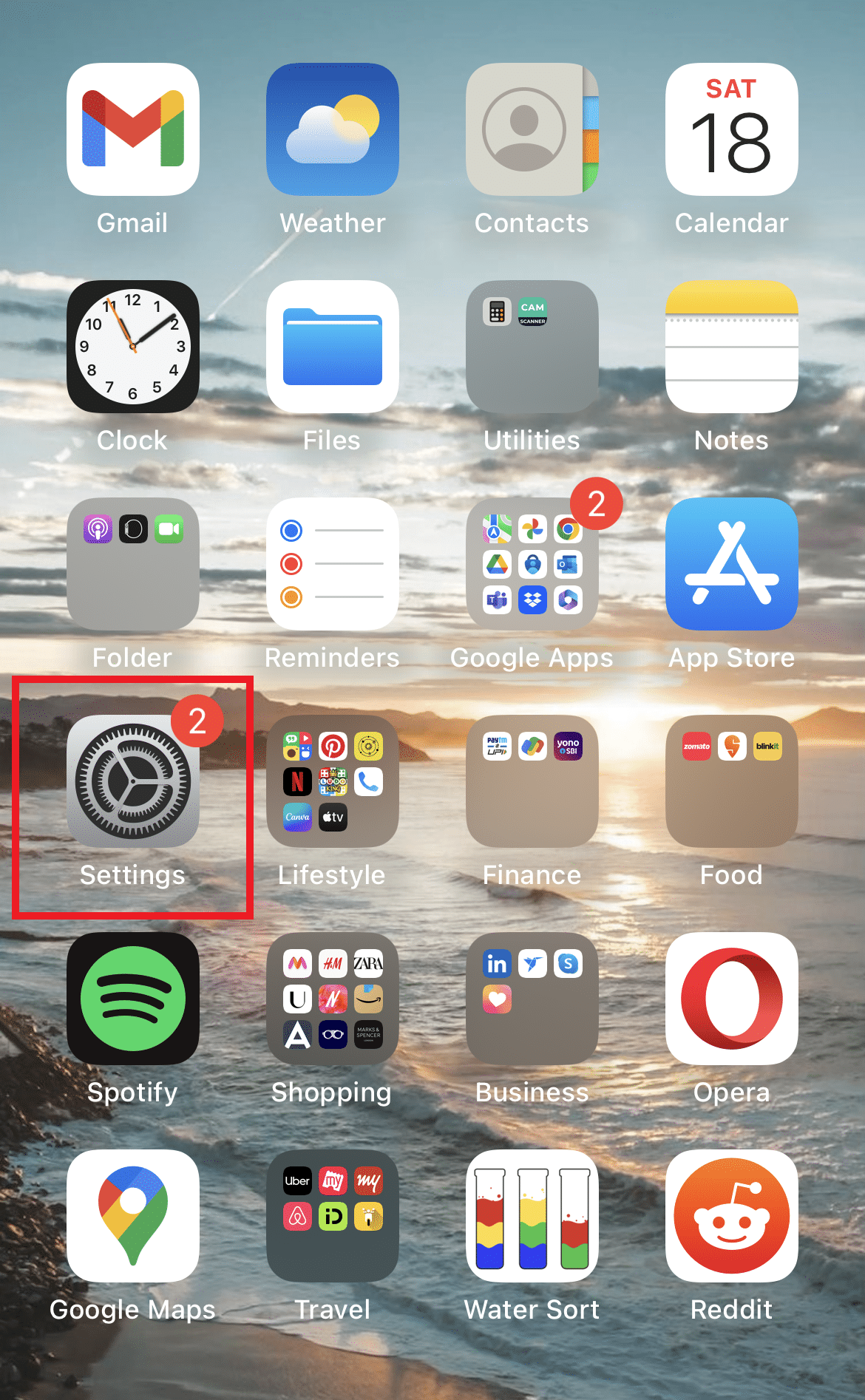
2. 现在,打开飞行模式选项。
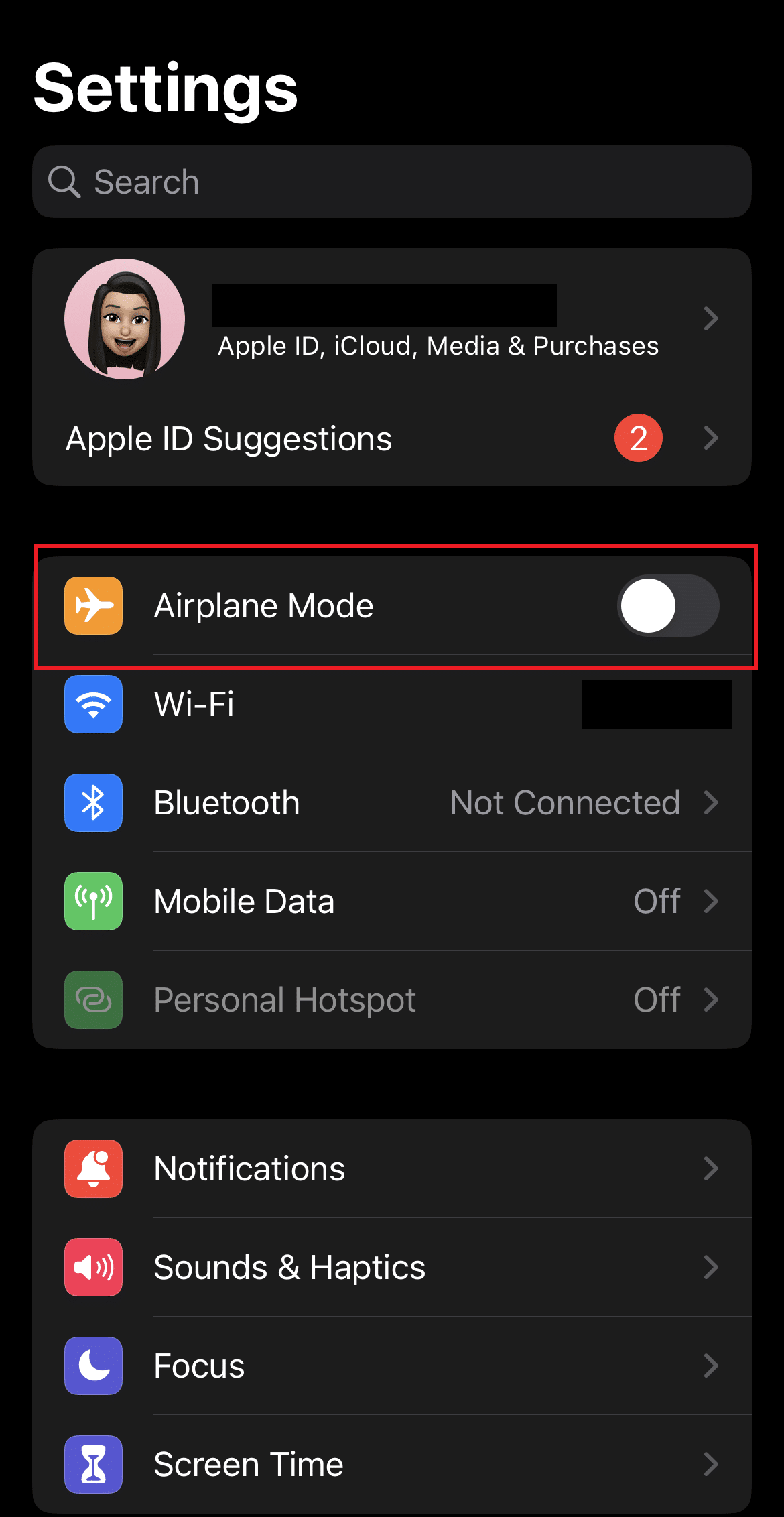
3. 然后,几秒钟后,关闭飞行模式。
现在,检查您是否能够访问 Visual Voicemail 中的消息。
方法四:清除存储数据
可能导致 Visual Voicemail 问题的另一个可能原因是您的 iPhone 中没有足够的可用内存。 如果您的 iPhone 最近空间不足,Visual Voicemail 可能会停止存储和正常播放您的消息。 Visual Voicemail 需要至少 15% 的可用内存才能正常工作。 因此,要修复 Visual Voicemail 当前不可用,您必须通过清理一些空间来确保设备中有足够的可用内存。 您可以参考我们的 12 种方法来修复 iPhone 存储完整问题的指南以获得更多帮助。
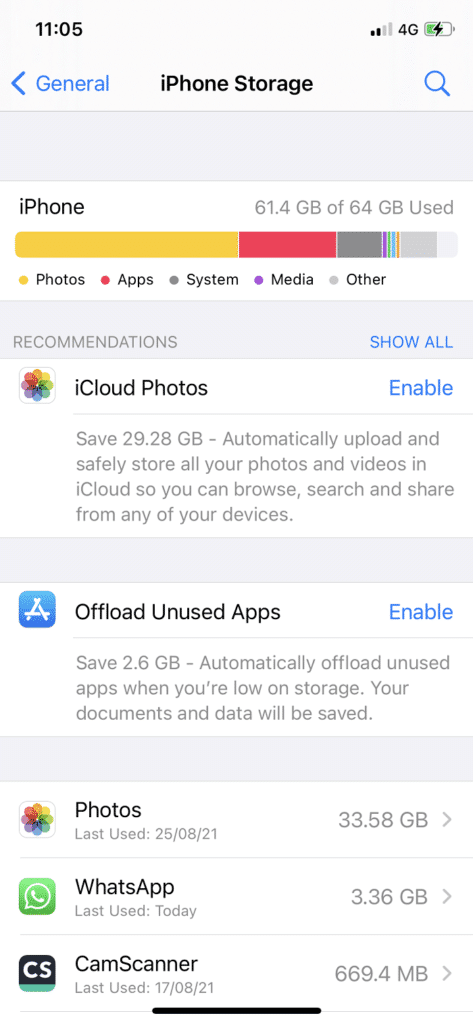
另请阅读:如何删除 iPhone 上的系统存储
方法 5:禁用呼叫转移
呼叫转移是 iPhone 上的一项设置,可以重定向所有来电,而不是转到语音信箱。 因此,您必须确保设备的呼叫转移功能已关闭,以便再次收集您的语音邮件。 了解更多有关借助以下步骤关闭呼叫转移的信息:

1. 首先,点击您 iPhone 的设置应用程序。
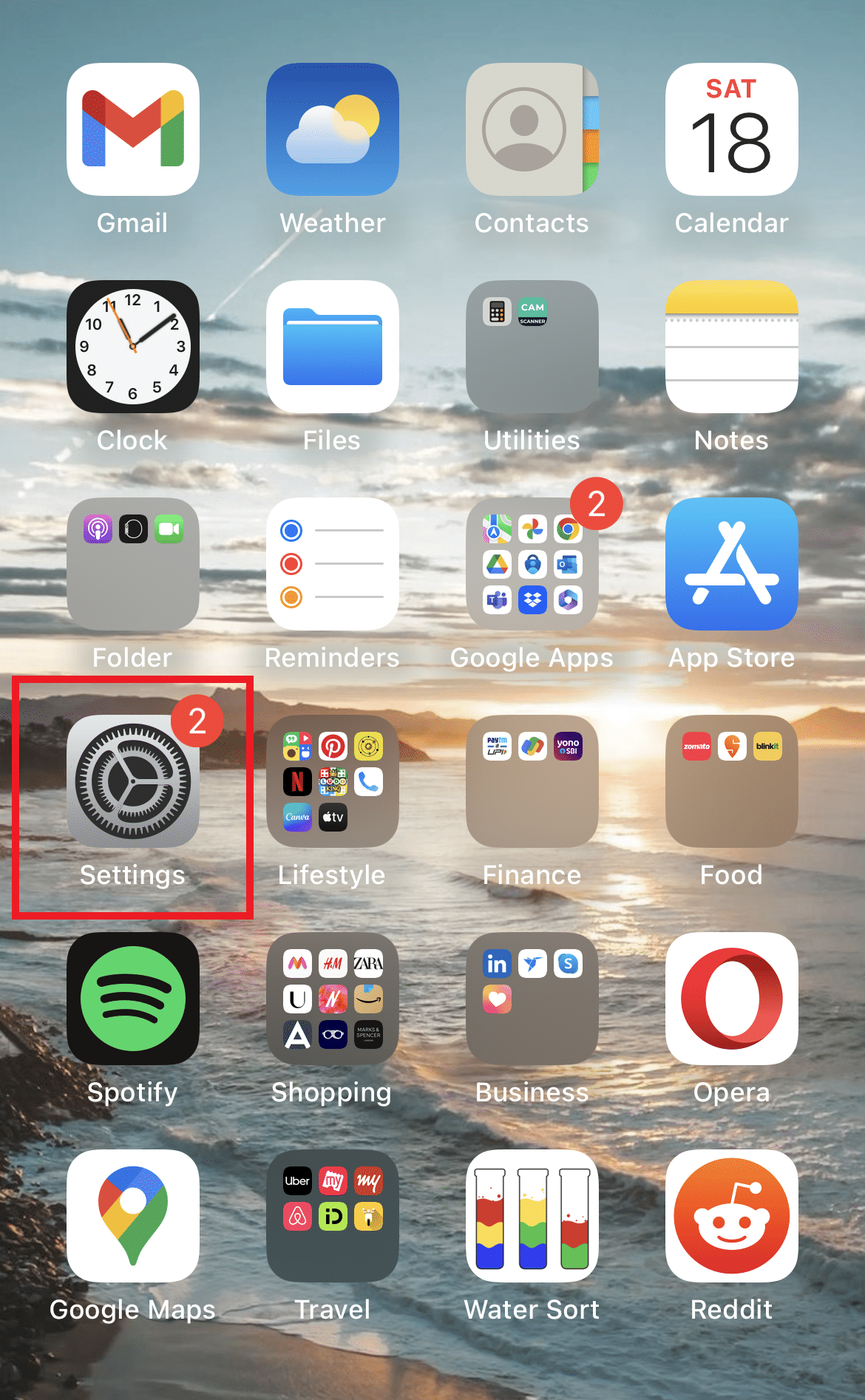
2. 现在,向下滚动设置列表并点击电话。
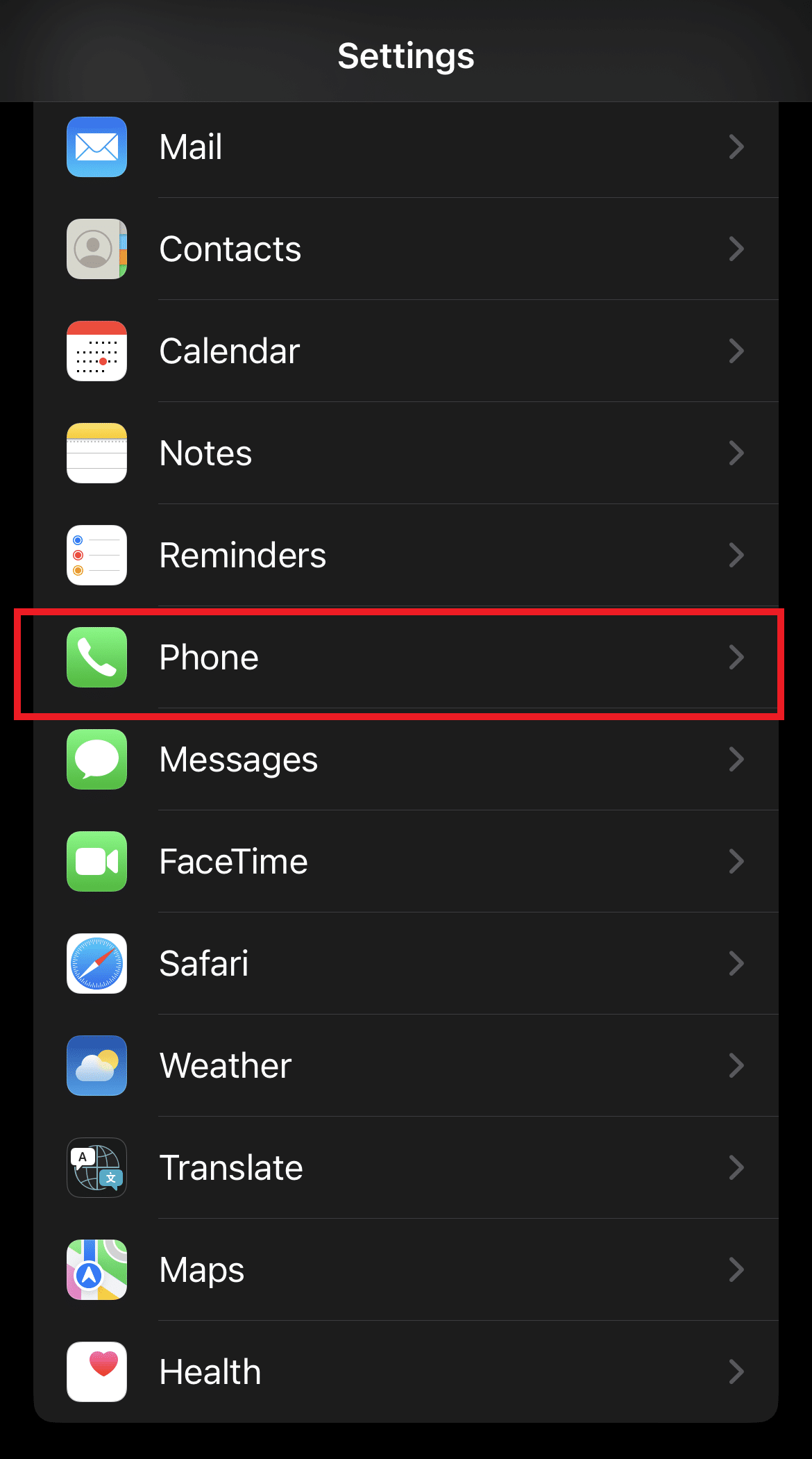
3.接下来,点击其中的呼叫转移。
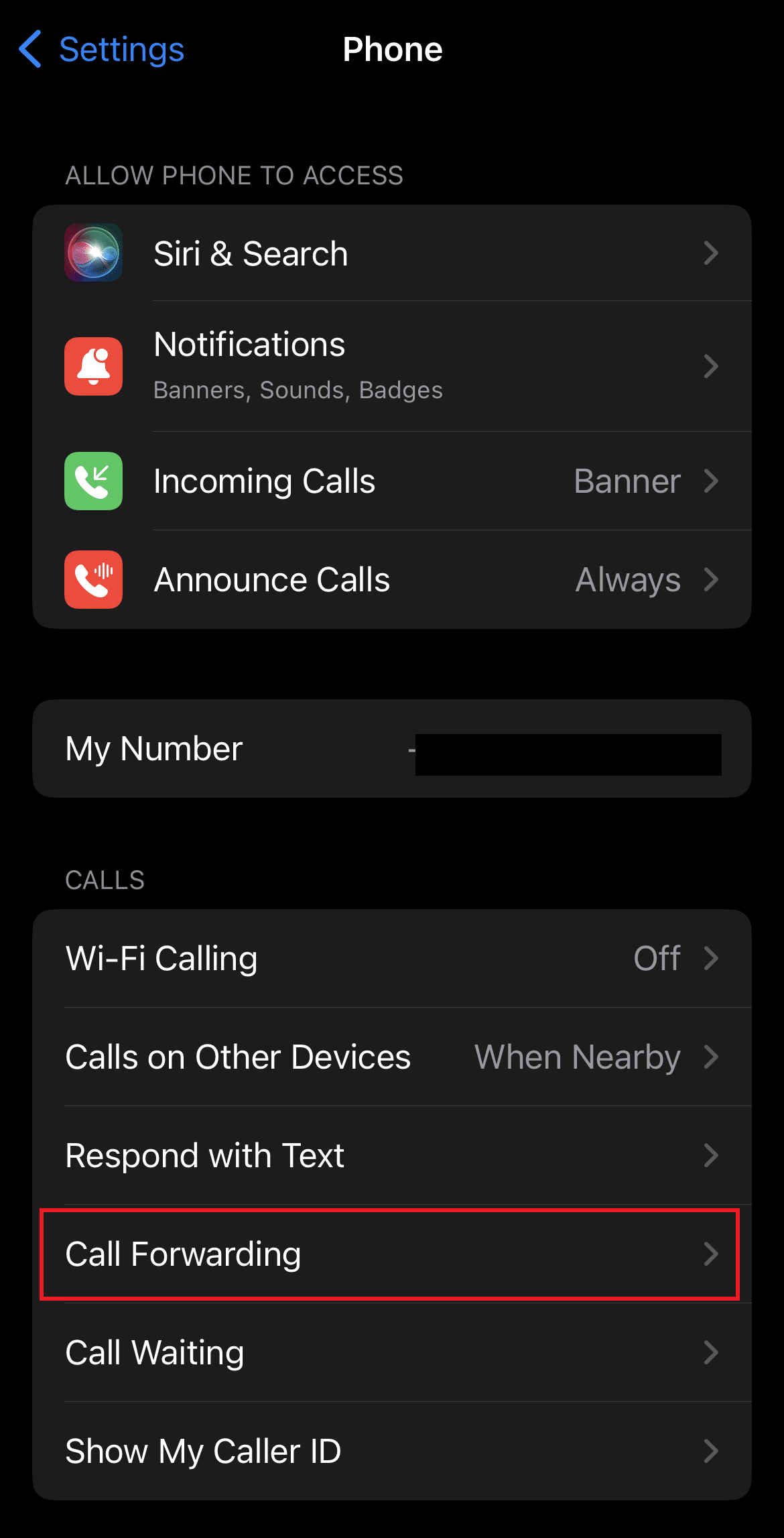
4. 最后,关闭呼叫转移。
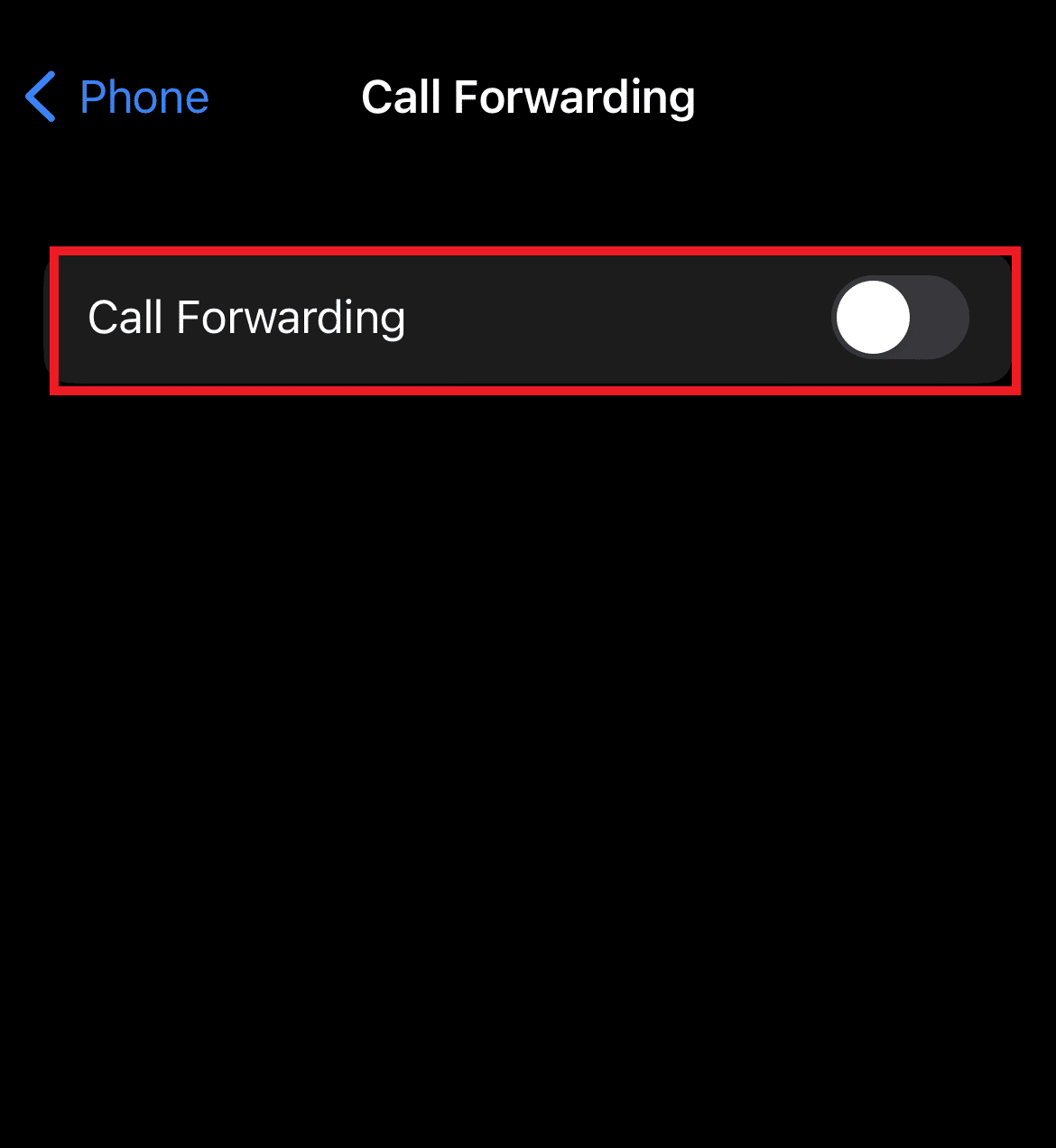
方法 6:安装待处理的运营商更新
就像任何其他应用程序或您设备的 iOS 一样,您的运营商也会不时发布定期更新。 这些更新有助于确保更好的电话性能、呼叫连接以及文本和语音邮件的良好运行。 因此,要解决 Visual Voicemail 当前不可用的问题,请确保安装挂起的运营商更新(如果可用)。
1. 首先,打开 iPhone设置并点击其中的通用。
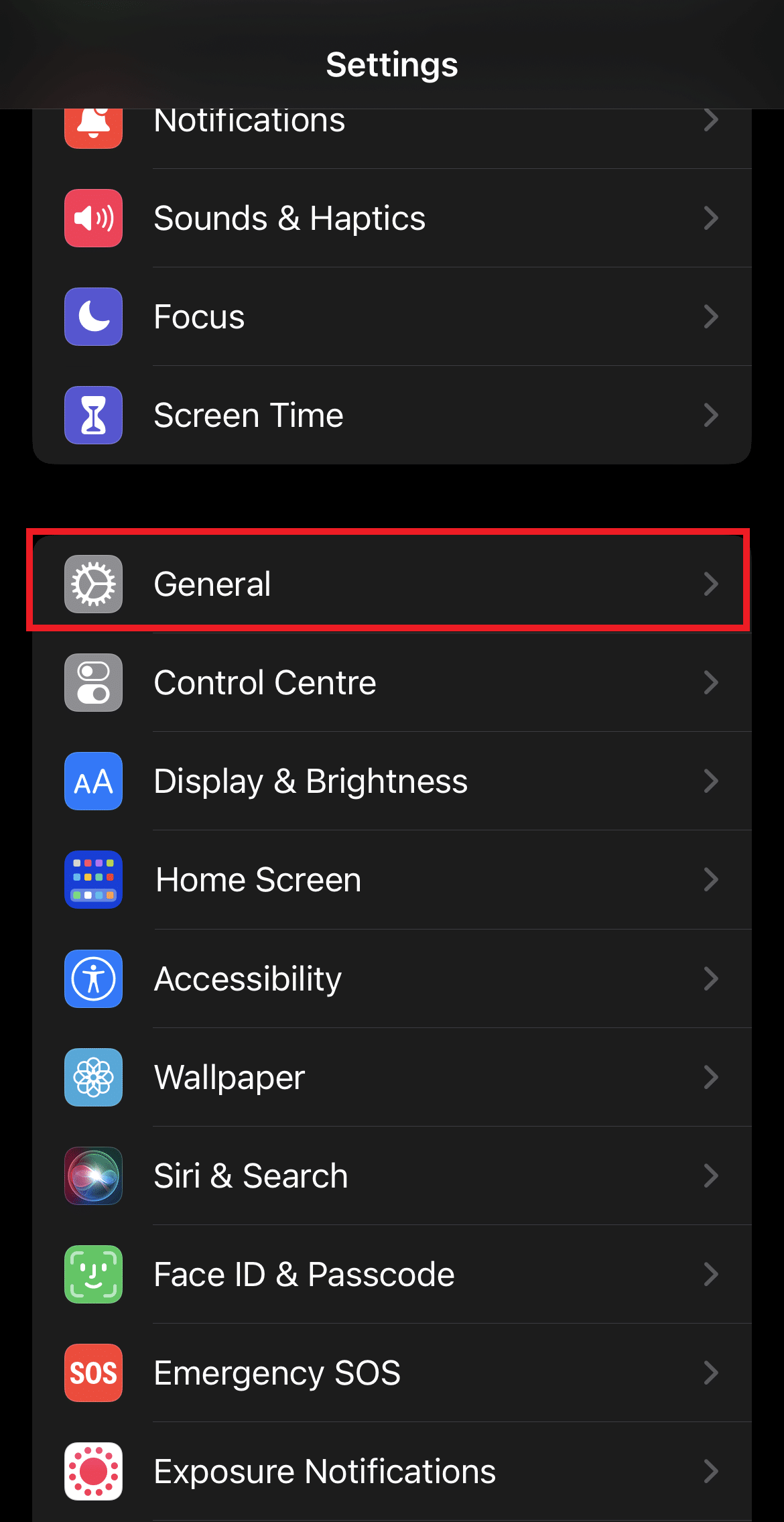
2. 接下来,点击关于选项卡。
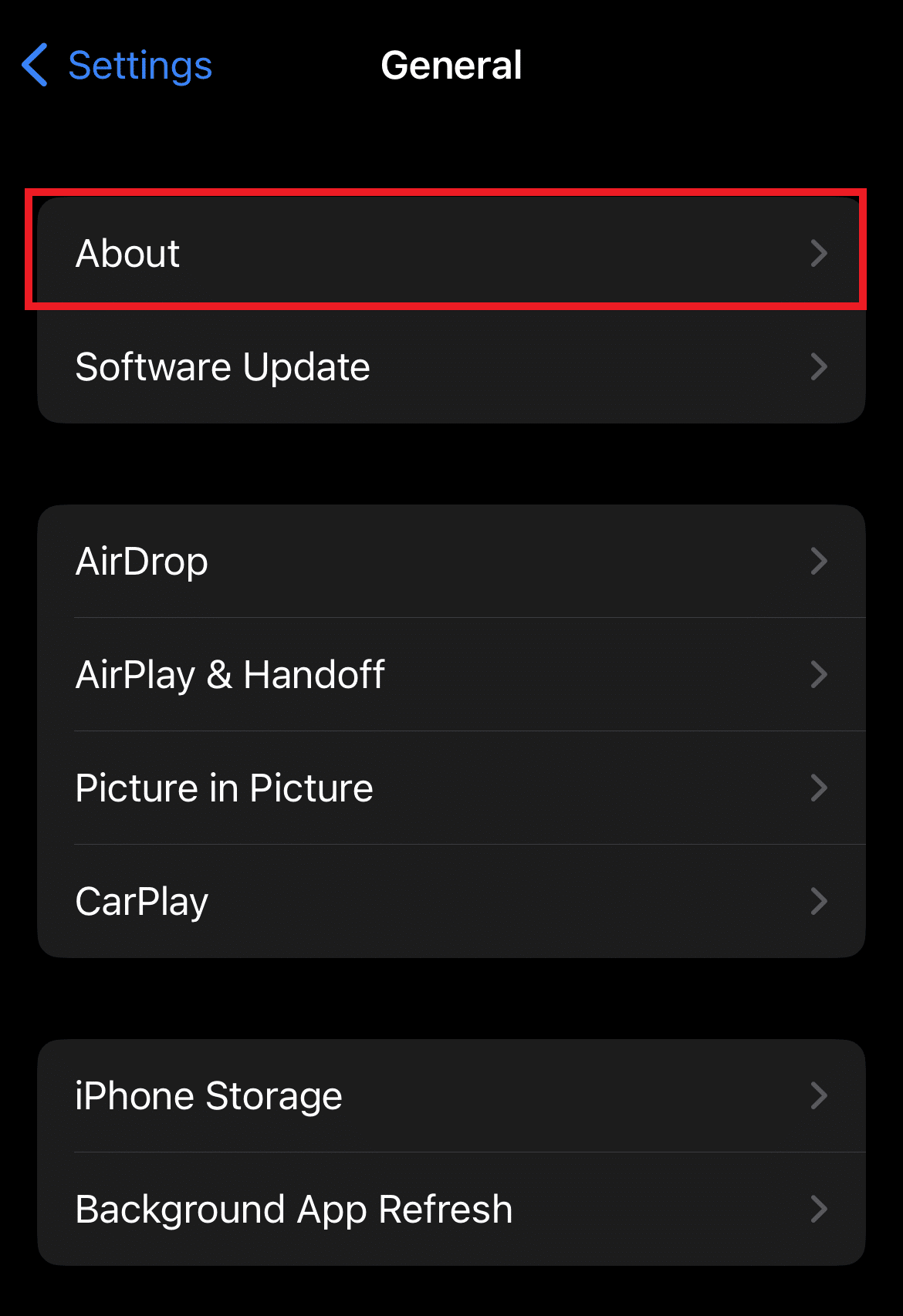
3. 然后,点击其中的运营商。
4. 如果有可用的 Carrier 更新,它将出现在屏幕上。 点击更新并按照屏幕上给出的说明进行安装。
另请阅读: Apple 在全球发布 iOS 16.3 更新
方法 7:更新 iOS
当涉及到 Visual Voicemail 错误时,确保您的运营商已更新是不够的。 您还应该确保您设备的 iOS 具有可用的最新版本。 因此,请按照以下说明更新您设备的 iOS:
注意:在更新 iOS 之前确保互联网连接良好。
1. 在 iPhone 上启动“设置”应用程序,然后点击“常规”选项卡。
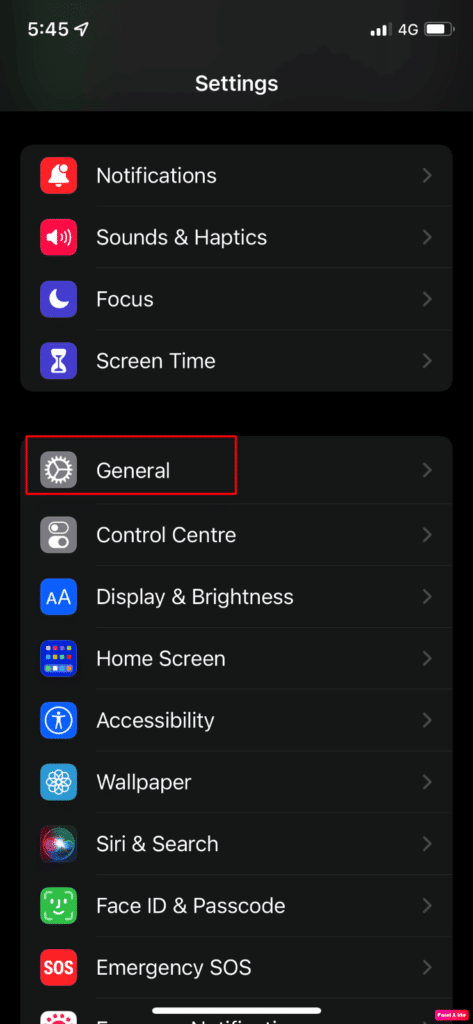
2. 现在,选择软件更新选项。
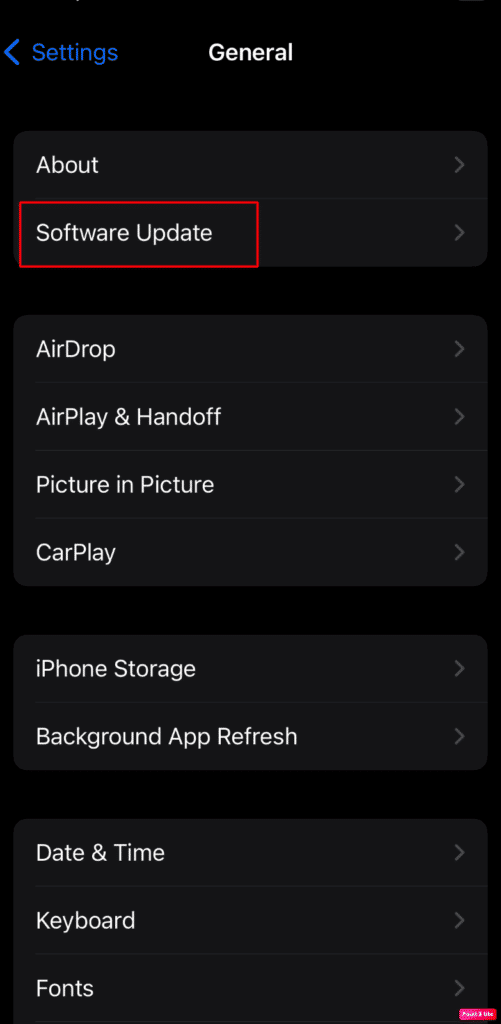
3. 接下来,点击下载并安装。
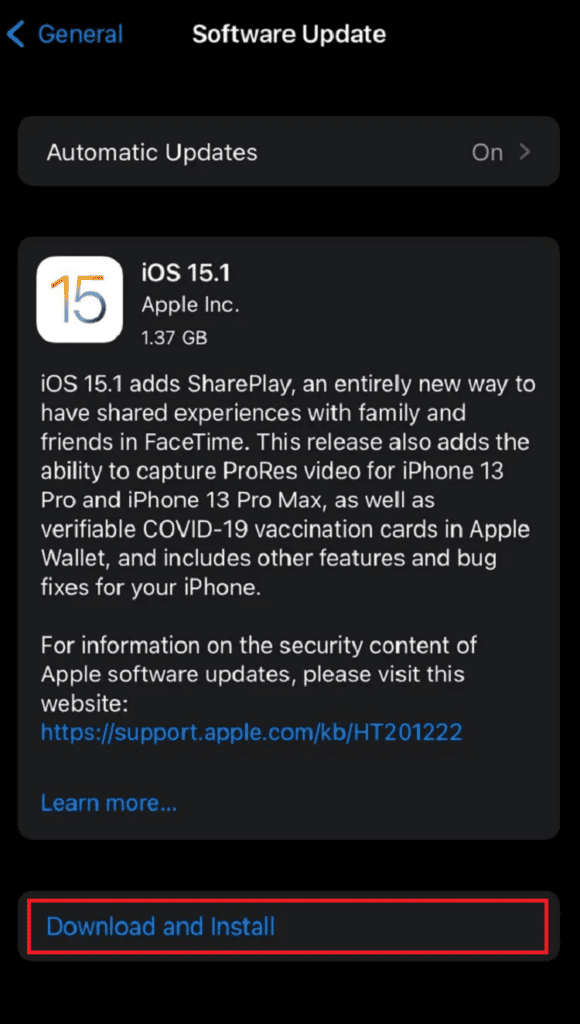
4. 您也可以点击Install Tonight以在夜间自动安装更新。
方法 8:更改语音信箱密码
修复 Visual Voicemail 当前不可用的下一个可能方法是更改 iPhone 的语音信箱密码。 这样做会刷新您的设备与 Visual Voicemail 功能的连接。 查看以下步骤更改您设备的语音信箱密码:
1. 点击 iPhone 上的“设置”应用,然后在其中选择“电话” 。
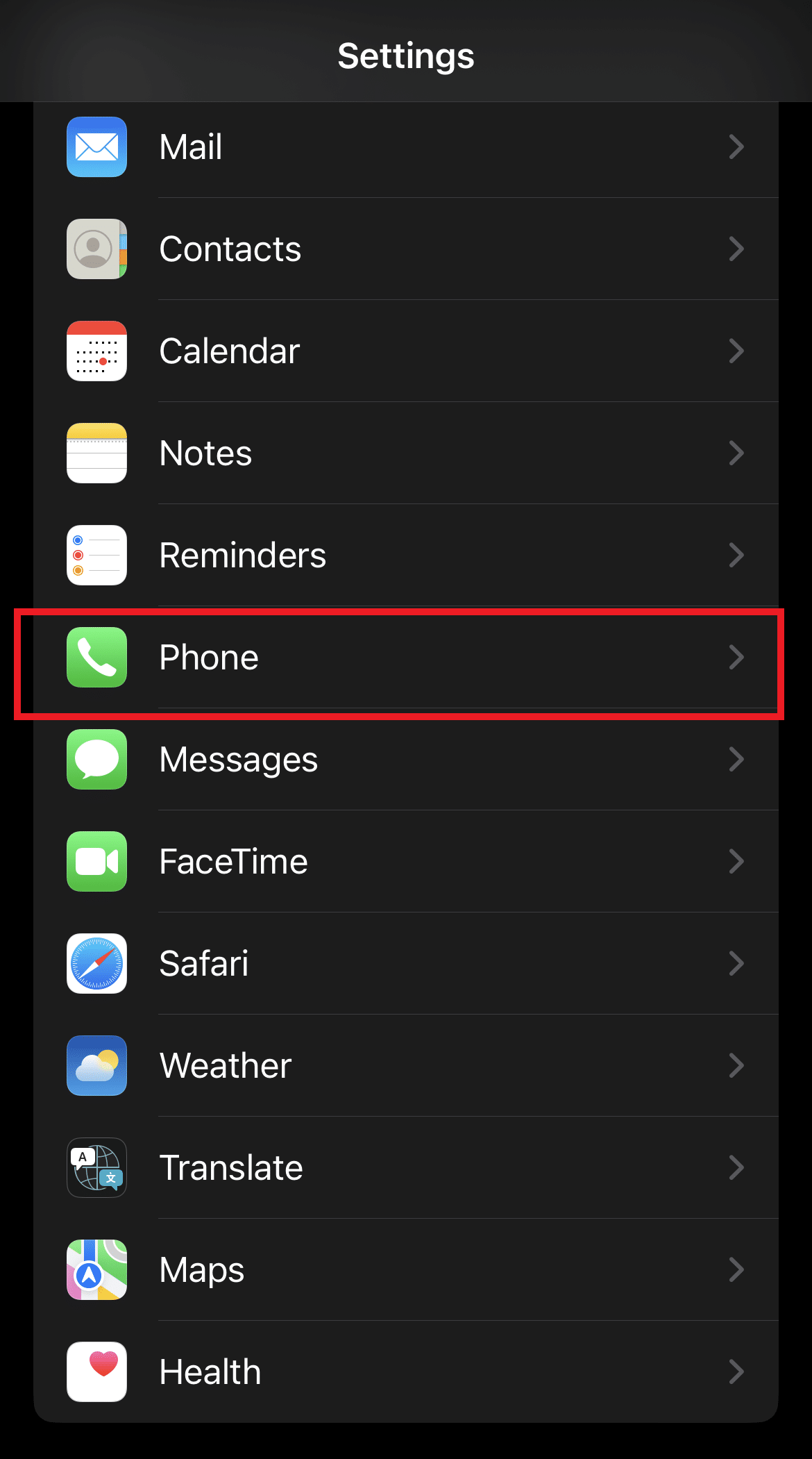
2. 现在,向下滚动并点击更改语音信箱密码。
3. 接下来,输入新密码并点击完成。
4. 然后,再次输入新密码并按完成以完成该过程。
完成后,关闭电话应用程序并再次尝试访问您的语音邮件。
另请阅读:适用于 iPhone 的 18 大最佳免费 WiFi 通话应用程序
方法 9:尝试拨打语音信箱的旧方法
如果在尝试上述所有方法后语音信箱问题仍然存在,您可以尝试拨打语音信箱的旧方法来访问您的消息。 为此,您可以使用自己的电话拨打自己的手机号码,然后输入 PIN 以访问未收听的消息。
方法 10:重置网络设置
由于 Visual Voicemail 问题与网络相关的解决方法有关,如果其他方法均无效,您可以尝试重置网络设置。 这样做会重置 Wi-Fi 密码、VPN 设置等设置。 除此之外,您的所有数据,包括照片、文件、消息、视频等都将完好无损。 因此,如果您的设备当前无法使用 Visual Voicemail,请按照以下步骤重置网络设置:
1. 首先,点击设置并选择其中的常规选项卡。
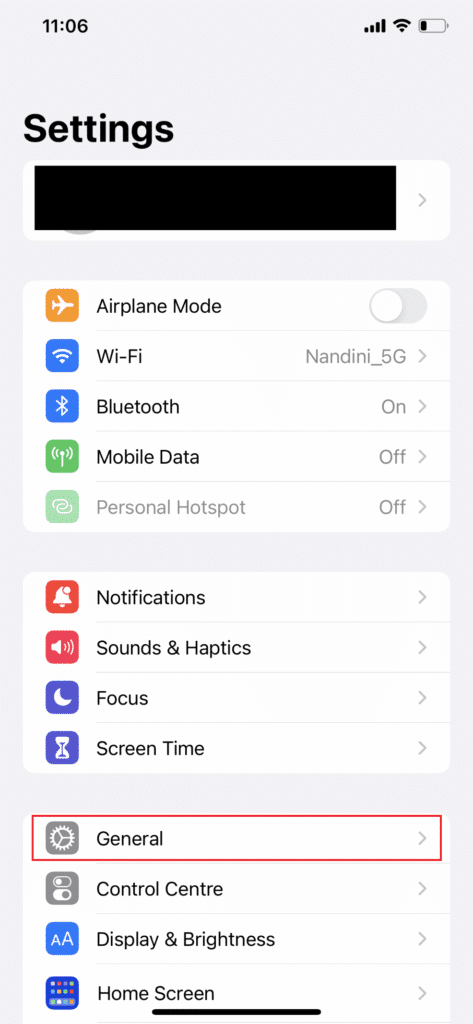
2. 现在,向下滑动并点击底部的传输或重置 iPhone 。
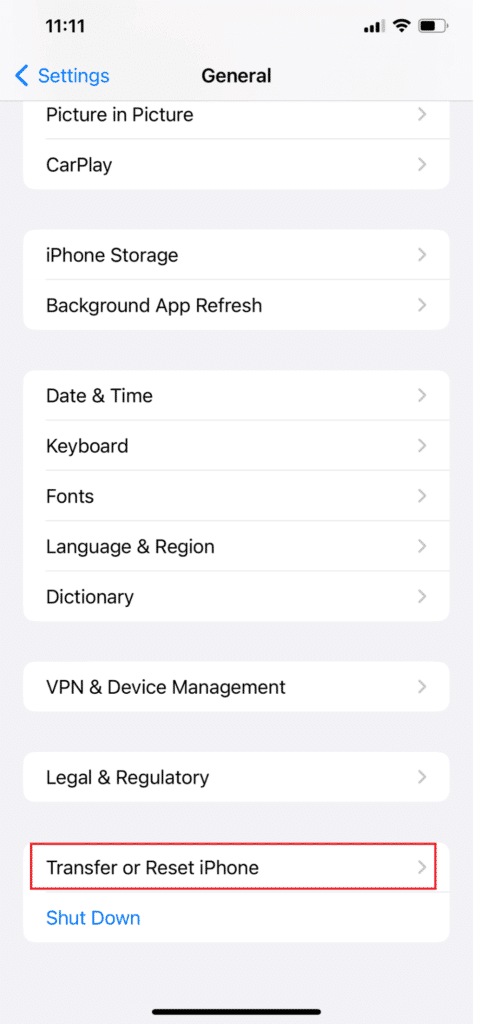
3. 然后,点击重置。
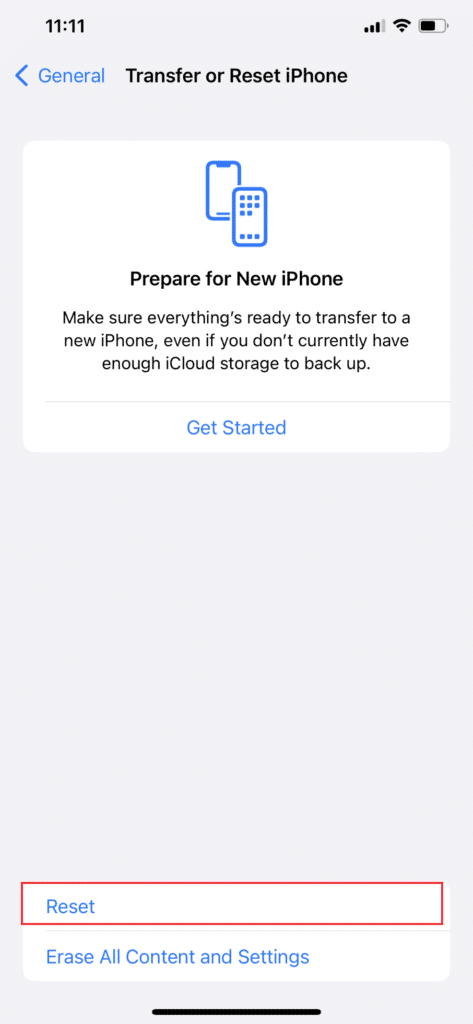
4. 之后,点击重置网络设置。
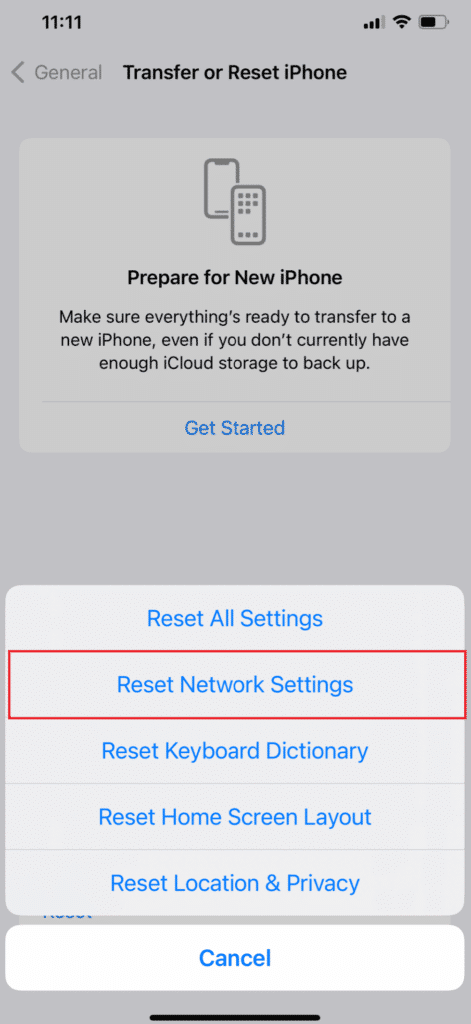
方法 11:联系运营商支持
最后,如果没有别的办法,解决 Visual Voicemail 相关问题的最后手段是联系运营商支持。 你可以向他们提出问题,让他们尽快解决。
受到推崇的:
- 如何刷新 Android 手机
- 如何一次删除所有 Vortex 模组
- 如何知道是否有人在不打电话的情况下在 iPhone 上屏蔽了您的号码
- 修复 Samsung Galaxy 5 语音信箱不工作
关于Visual Voicemail 的指南到此结束,目前不可用。 我们希望上述解决方案之一能帮助您解决 iPhone 上的语音邮件问题。 请将您的其他疑问和建议留在下面的评论部分,让我们知道。
